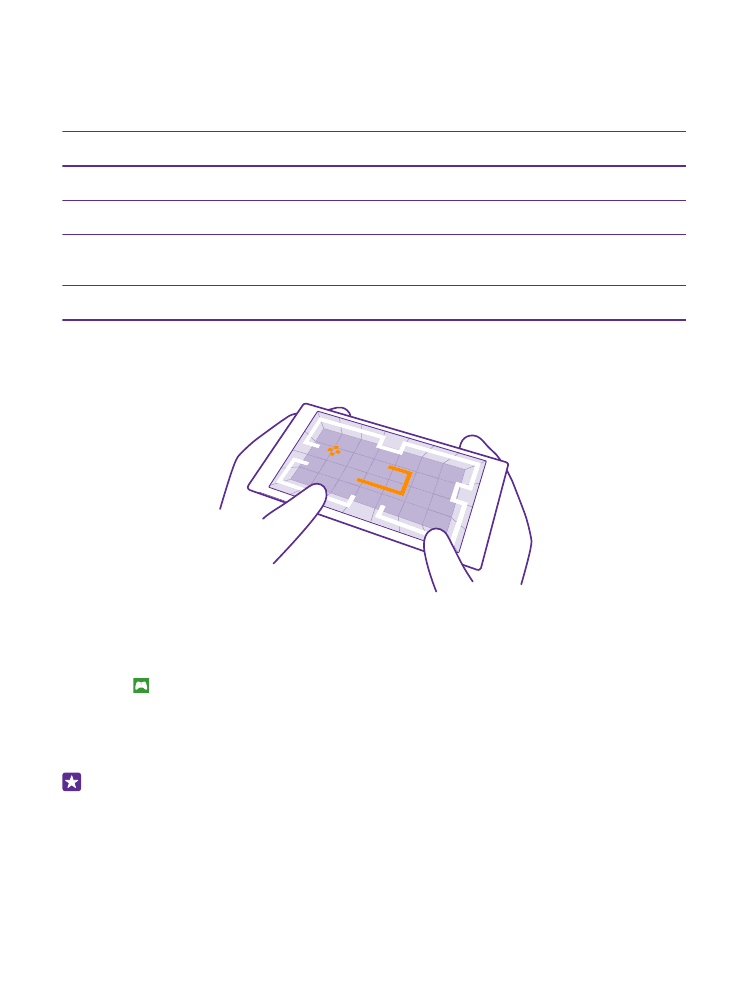
Hent nye spil
Gå til games store for at downloade og installere nye spil på din telefon.
1. Tryk på Spil > games store.
2. Gennemse udvalget, og tryk på det ønskede spil.
3. Hvis du vil downloade et gratis spil, skal du trykke på installér.
4. Hvis du vil prøve et spil gratis, skal du trykke på prøv.
5. Hvis du vil købe et spil, skal du trykke på køb.
Tip! Hvis du vil fjerne et spil, skal du stryge til venstre på startskærmen til appmenuen.
Tryk på og hold spillet, og tryk på fjern.
De tilgængelige betalingsmetoder afhænger af, hvilket land du har bopæl i, og hvilken
tjenesteudbyder du anvender.
© 2015 Microsoft Mobile. Alle rettigheder forbeholdes.
109
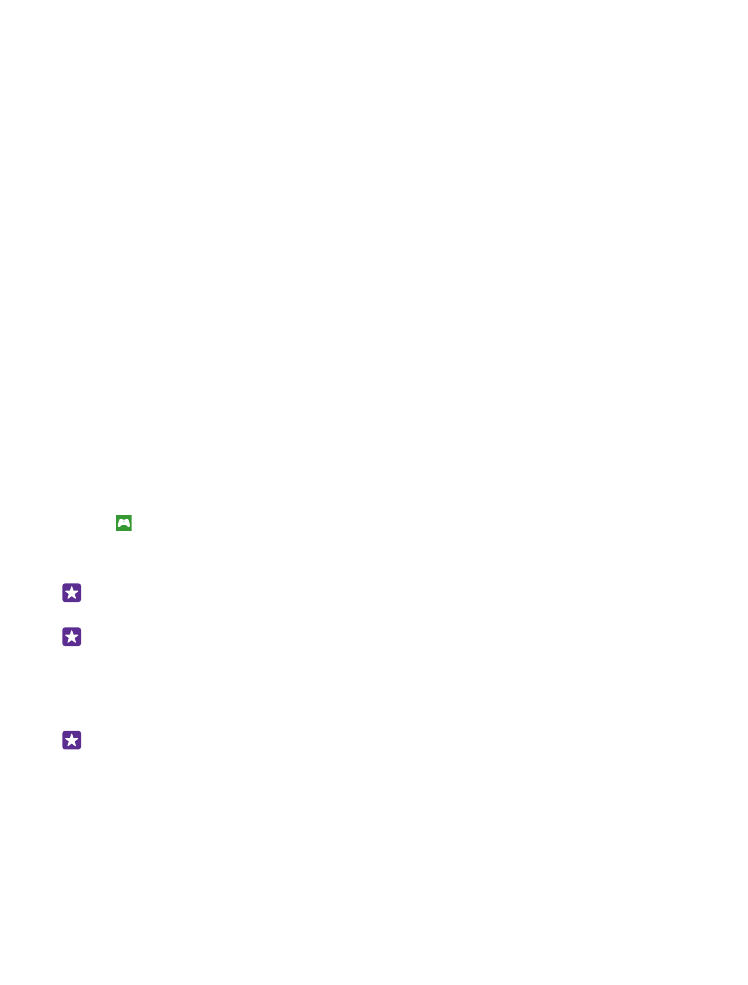
Vælg det, som dit barn må downloade
Hvis dit barn har en Windows Phone 8.1, kan du bruge webstedet Min familie til at styre, hvilke
spil og apps barnet må downloade, og konfigurere indstillinger på barnets telefon. Hvis du vil
konfigurere Min familie, skal du gå til https://www.windowsphone.com/family, logge på
din Microsoft-konto med både din og dit barns mailadresse og adgangskode og følge
instruktionerne.
Du kan føje en anden forælder til Min familie på webstedet Min familie. Begge forældre kan
administrere barnets indstillinger, men de kan ikke ændre hinandens indstillinger.
Du kan vælge, hvilke spilklassificeringer dit barn må se, og hvilket apps og spil barnet kan
downloade. Log på din Min familie-konto, og rediger indstillingerne for dit barn. Du kan også
blokere for dit barns adgang til at downloade apps eller spil.
Du skal tilføje gyldige kreditkortoplysninger for at bevise, at du er en voksen person, hvis dit
barn er 12 år eller yngre. Der trækkes ingen penge på dit kreditkort, og dit kreditkortnummer
bliver ikke gemt. Den juridiske myndighedsalder varierer efter land eller område.
Denne funktion er ikke tilgængelig på alle sprog. Du kan finde flere oplysninger om
tilgængeligheden af funktioner og tjenester i Sådan gør du-afsnittet på
www.windowsphone.com.
De tilgængelige apps og spil kan afhænge af dit barns alder.